三菱PLC编程和仿真软件使用方法
- 格式:pdf
- 大小:2.49 MB
- 文档页数:55
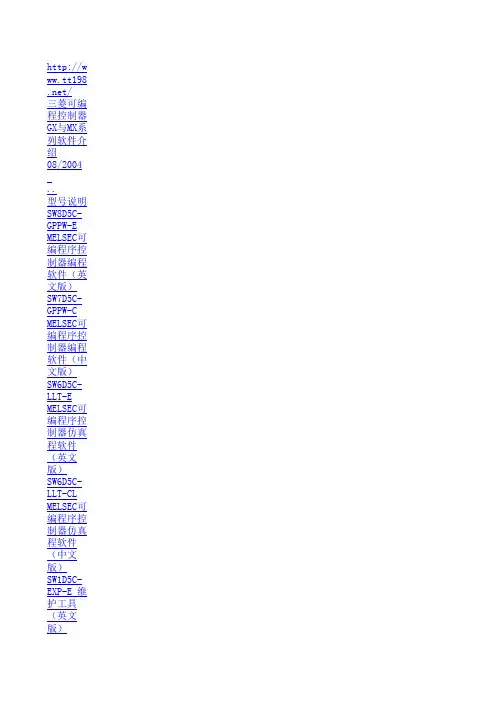
ww.tt198 .net/三菱可编程控制器GX与MX系列软件介绍08/2004 ..型号说明SW8D5C-GPPW-E MELSEC可编程序控制器编程软件(英文版)SW7D5C-GPPW-C MELSEC可编程序控制器编程软件(中文版)SW6D5C-LLT-E MELSEC可编程序控制器仿真程软件(英文版)SW6D5C-LLT-CL MELSEC可编程序控制器仿真程软件(中文版)SW1D5C-EXP-E 维护工具(英文版)RAS-E 远程访问工具(英文版)CCSW0D5C-J61P-E MELSEC-A 专用:CC-LINK 单元的设定·监控工具(英文版)ADSW0D5C-QADU-E MELSEC-Q 专用:A/D转换单元的设定·监控工具(英文版)DASW0D5C-QDAU-E MELSEC-Q 专用:D/A转换单元的设定·监控工具(英文版)SCSW2D5C-QSCU-E MELSEC-Q 专用:串行通信单元的设定·监控工具(英文版)SW0D5C-QCTU-E MELSEC-Q 专用:高速计数器单元的设定·监控工具(英文版)PTSW1D5C-QPTU-E MELSEC-Q 专用:QD70单元的设定·监控工具(英文版)QPSW2D5C-QD75P-E MELSEC-Q 专用:QD75P/DM 用的定位单元的设定·监控工具(英文版)APSW0D5C-AD75P-E MELSEC-A 专用:AD75P/DM 用的定位单元的设定·监控工具(英文版)SW1D5C-QTIU-E MELSEC-Q 专用:温度输入器单元的设定·监控工具(英文版)TCSW0D5C-QTCU-E MELSEC-Q 专用:温度调节器单元的设定·监控工具(英文版)ASSW1D5C-QASU-E MELSEC-Q 专用:AS-i主控单元的设定·监控工具(英文版)DPSW6D5C-PROFID-E MELSEC-PLC专用:PROFIBUS -DP模块的设定·监控工具(英文版)SW0D5C-CNVW-E Excel/文本用的数据转换器(英文版)SW3D5C-ACT-E 通行用ActiveX 库(英文版)SW1D5C-SHEET-E 支持Excel通信的工具(英文版)产品名称GX Develope rGX Simulato rGX Explorer Ver.2 MX sheet GX Remote Service-I Ver.2 GX Configur atorGX Converte rMX Componen t MELSOFT 产品列表..GX系列软件..GX Develope r支持各种特殊模块的简单设定、监控、调试,可以适用在各..种不同的场合支持梯形图、指令表、SFC 、FB、ST 语言编程GX Develope r ........ ....可编程控制器的编程、监控、调试和维护■支持所有三菱PLC系列编程■网络参数设定■梯形图、指令表、SFC、ST及FB、Label编程..系统监控帮助检查出错内容PLC诊断GX Develope r■可方便地在现场进行程序的在线更改■丰富诊断功能(PLC、系统、网络等),迅速排除故障■多种监控及调试功能,并可通过网络完成强大的监控、调试和维护工具..■ 对过去冗长的程序进行分割操作,从而更容易理解按功能不同分割按工序不同分割按设计者不同分割低速执行等待执行定周期执行初始执行取出装配加工投入设计者D 设计者C 设计者B 设计者A ■ 单个CPU中可编写28~124个程序, 可单独下载至PLC■ 可制作成标准化程序,在其它同类系统中使用调试容易结构化程序的编写GX Develope r..GX Simulato r..提供了PLC 的仿真调试环境, 支持三菱所有型号PLC (FX,AnU ,QnA和Q 系列)程序软件PLC离线仿真Ladder Logic Tester (LLT) GPPW Windows 虚拟PLC 虚拟设备CPU测试, 监控, 调试I/O程序软件当调试PLC程序时,可以不需要实际设备启动虚拟PLC执行程序..设计好后可以立即调试..调试部分程序..缩短调试时间GX Simulato r ....在同一个计算机上PLC仿真软件LLT PLC仿真软件LLT 装载程序操作状态监控GPPW编GPPW编制的程序PLC 仿真和调试实际效果图RUNGX Simulato r....提供了PLC 的仿真调试环境GX Simulato r.... PLC 仿真和调试实际效果图GX Simulato r....GX Explorer Ver.2 ....GX Explorer Ver.2 GX Explorer Ver.2 提供了......维护必要的功能....管理........ ...... ........ ........一样简单操作........ ......项目管理检索、排列等功能通过名字管理连接线路:.... ..的连接线路访问数据名:数据组化用户名:设定操作环境便利功能简单安全功能工具栏、格式、颜色专用的菜单条自动启动、操作登录GX Explorer Ver.2功能及特点....网络确认简单网络号,.... ..号,数据内容方便地进行程序的上传..下载通过拖动进行程序的上传..下载双击启动...... ........ ........ ..通过网络诊断各种故障丰富的维护功能可以监控多......系统的数据程序分割显示时间表故障诊断、动作分析........ ....全系列........ ........ ........ ........ ........ ........ ........ ........等各种网络兼容装...... ........ ........ ..配合GX RemoteSe rvice-I 使用因特网维护功能GX Explorer Ver.2功能及特点.... ....监控GX Explorer Ver.2....数据监控时间表GX Explorer Ver.2 ....程序校验结果GX Explorer Ver.2 ....GX RemoteSe rvice I Ver.2 .... Web功能状态发EMAIL给手机或计算机手机,计算机上,可以通过浏览器对软元件进行监控/测试MELSOFT 连接功能在客户机上,可使用GXExplor er Ver.2软件通过因特网/局域网进入PLC丰富的运行环境Windows 计算机PC CPU模块Web模块多种用途通用电话,LAN,局域网模拟ADSL,光纤,手机........ ....GX RemoteSe rvice I Ver.2维护工具,安装在服务器上,通过因特网..局域网连接......和客户.... ......功能标注显示......数据..软元件数据..生产线停机了电子MAIL 通知异常GX RemoteSe rvice I Ver.2 .... ........ ......接线功能.... ........ ........ ........ ........ ........ ........ ....用户名/密码输入........ .......... ........ ........上....地址指定客户....地址...... ........ ........ ........ ..GX RemoteSe rvice I Ver.2 ....GX Configur ator ....GX Configur ator MELSEC可编程控制器的设定监控工具■........ ....智能模块的初始设定..■ 通过简单操作,完成设定、监控、设计及启动,减少大量的编程工作....列CC-Link主站模块的CC-Link 网络参数设定,无需再编制顺控程序来设定参数..在软件图形输入屏幕中简单设定顺控程序参数设定站信息监控窗口连接状态监控窗口1)CC-Link 站的状态(主站/其它站) 可以被监控, 测试和诊断. 2)可以设置AJ65BT-R2的缓存寄存器GX Configur ator-CC GX Configur ator-CC 窗口中设定....Q64AD、Q68ADV 和Q68ADI 模数转换模块的初始化数据和自动刷新数据GX Configur ator-AD ..允许/禁止模数转换..采样/平均..时间/计数平均选择..时间/计数顺控程序初始化参数设定初始化数据设定屏幕容易设定自动刷新设置屏幕CPU软元件设定对应的CPU软元件自动刷新监视/测试屏幕监视测试不需要知道地址模数转换模块缓存中数据:转换值..出错代码..最大和最小值....用于设置Q62DA、Q64DA、Q68DAV和Q68DAI 数模转换模块的初始化及自动刷新数据GX Configur ator-DA 数模转换允许/禁止顺控程序初始化参数设定初始化数据设定屏幕自动刷新设置屏幕数模转换模块缓存中数据:..数模转换值..范围检查代码..出错代码CPU软元件容易设定设定对应的CPU软元件监视/测试屏幕监视测试不需要知道地址....用于设置串行通信模块QJ71C24( N)、QJ71C24( N)-R2(R4)的条件数据GX Configur ator-SC 1.传送控制2.MC 协议通讯3.无协议通讯4.交互协议通讯5.PLC 监视功能6.调制解调器设置■ 很容易检查串行通信模块的初始化配置、运行设置和运行状态■ 当需使用调制解调器功能和广播功能时尤为推荐参数设定监视屏幕设定自动刷新设置屏幕串行通信模块缓存中数据:运行状态出错代码其它数据CPU软元件容易设定设定对应的CPU软元件自动刷新....用于设置QD62 、QD62E 或QD62D 高速计数模块的初始化数据和自动刷新数据GX Configur ator-CT ..预设值..重合输出点设置..功能选择设置.. 采样/定时设置.. 环形计数器上限值计数器下限值顺控程序初始化参数设定初始化数据设定屏幕容易设定自动刷新设置屏幕CPU软元件设定对应的CPU软元件自动刷新监视/测试屏幕监视测试不需要知道地址高速计数模块缓存中数据:1 当前值2 锁存计数值3 采样计数值4 溢出检测5 其它....GX Configur ator-PT 1 出错状态2 警告状态3 当前进给值度1 参数2 OPR 数据3 定位数据初始化设置屏幕样例1 轴监视/轴出错复位2 OPR 监视3 X/Y 监视监视/测试屏幕样例5 轴运行状态6 轴出错代码7 轴警告代码8 执行定位数据初始化数据设置自动刷新设置监视/测试功能■ 省去了用于初始化数据设定的顺控程序■ 便于检查设置状态和运行状态QD70P4或QD70P8定位模块的初始化数据....<同时起动QP 和GPPW> GX Configur ator-QP 可以对QD75□□进行各种参数、定位数据的设置、监视控制状态并执行运行测试1.Window s. 兼容性保证了卓越的操作性可以复制并粘贴定位数据和组起动数据,包括用微软Excel 创建的用作定位数据的数据2.更容易检查接线连接该软件可以检查连接到QD75的I/O 接线的状态助调试和维护的功能进行(离线)预设定位数据基础上的模拟和对调试和维护有用的监视功能,即以时序图形式表示定位模块I/O 信号、外部I/O 信号和缓冲存储器状态的采样监视4.与QD75M SSCNET-连接定位模块的兼容性软件与使用调整串行通讯的SSCNET 连接系统中的QD75M1 QD75M2和QD75M4定位模块兼容5.顺控程序的同时监视与GX Develope r 组合起来进行有效调试<采样监视例子> <仿真例子>功能及特点....用于设置Q64TD 或Q64RD 温度输入模块的初始化数据和自动刷新数据1 转换允许/禁止设置2 转换过程设置3 温度传感器设置4 警报功能设置5 标度设置值顺控程序初始化参数设定初始化数据设定屏幕容易设定自动刷新设置屏幕CPU软元件设定对应的CPU软元件自动刷新试屏幕监视测试不需要知道地址温度输入模块缓存中数据:1 转换完成标志2 测量的温度值3 出错代码4 设置范围5 报警发生的内容6 其它GX Configur ator-TI ....用于设置Q64TCTT 、Q64TCTTB W、Q64TCRT 或Q64TCRTB W 温度控制模块的初始化数据和自动刷新数据1. 输入范围2. 控制参数设置3..报警功能设置置5. 其它设置顺控程序初始化参数设定初始化数据设定屏幕容易设定自动刷新设置屏幕CPU软元件设定对应的CPU软元件自动刷新监视/测试屏幕监视测试不需要知道地址温度控制模块缓存中数据:1 写数据的出错代码2 温度过程值3 处理值4 设定值设置5 其它GX Configur ator-TC ....自动刷新设置屏幕QJ71AS92模数据:.. 从站输入的数据。
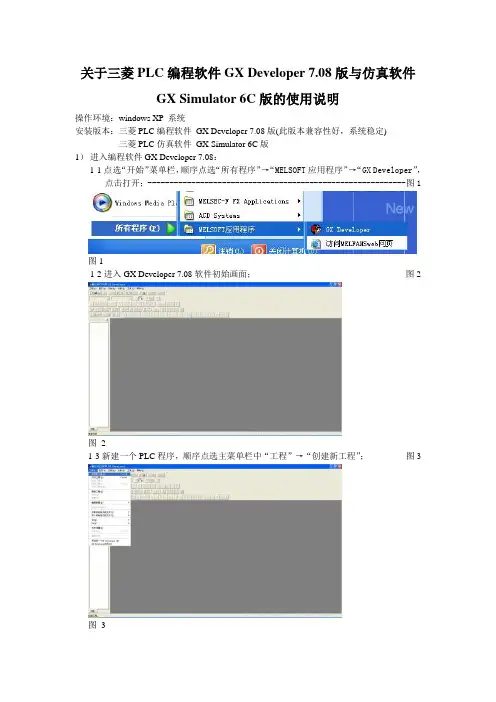
关于三菱PLC编程软件GX Developer 7.08版与仿真软件GX Simulator 6C版的使用说明操作环境:windows XP 系统安装版本:三菱PLC编程软件GX Developer 7.08版(此版本兼容性好,系统稳定) 三菱PLC仿真软件GX Simulator 6C版1)进入编程软件GX Developer 7.08:1-1点选“开始”菜单栏,顺序点选“所有程序”→“MELSOFT应用程序”→“GX Developer”,点击打开;-----------------------------------------------------------图1图11-2进入GX Developer 7.08软件初始画面;----------------------------------------------------图2图21-3新建一个PLC程序,顺序点选主菜单栏中“工程”→“创建新工程”;-------------图3 图31-4“创建新工程”提示栏内点选“PLC系列”,在下拉菜单内选择所用PLC系列,此文以FX2N型PLC为例说明,点选“FXCPU”亮后,左键单击进行确认--------------图4图41-5“创建新工程”提示栏内点选“PLC类型”,在下拉菜单内选择所用PLC类型,此文以FX2N型PLC为例说明,点选“FX2N(C)”亮后左键单击进行确认,按“确认”完成创建流程--------------------------------------------------------------------------------------图5图51-6进入GX Developer 7.08软件使用画面;----------------------------------------------------图6图61-7GX软件常用工具条说明:工具条类型包括——标准、数据切换、梯形图标记、程序、注释、软元件内存、SFC、SFC符号常用工具条包括——标准-----------------------------------------------------------------------图7梯形图标记--------------------------------------------------------------图8程序-----------------------------------------------------------------------图9 以下按每类工具条按键从左向右顺序分类说明备注:1)按功能需要,可直接将鼠标移至按键位置,左键点击执行;2)按键可与快捷键共用,快捷键如“Shift+F6”操作方法——按住键盘“Shift”键,同时按键盘“F5”键;3)对于初学阶段,建议只采用常用按键,待熟悉掌握后,再使用其他按键;4)每类工具条按键均可使用软件画面主菜单栏分选下拉菜单获得相同功能;5)详细的快捷键操作说明,可按“主菜单栏”→“帮助”→“快捷键操作列表”的顺序获得了解;序号图7 按键名功能说明快捷键是否常用1 工程作成创建新的PLC程序Ctrl+N √2 打开工程打开已存的PLC程序Ctrl+O √3 工程保存保存当前的PLC程序Ctrl+S √4 打印打印程序相关内容Ctrl+P ×Ctrl+X ×5 剪切删除选择的内容并存入到剪切板内6 复制选择的内容复制到剪切板Ctrl+C ×Ctrl+V ×7 粘贴复制剪切板的内容到光标所在位置8 操作返回到原来撤消前一步的编辑操作Ctrl+Z √无√9 软元件查找在PLC程序内查找与X\Y\M\T\D\S等软元件相关的所有梯形图位置、指令表位置10 指令查找查找指定指令无×11 字符串查找查找指定字符串无×12 PLC写入从电脑向PLC写入程序无√13 PLC读出从PLC向电脑读取程序无√14 软元件登录监视单个监视X\Y\M\T\D\S等无×软元件无×15 软元件批量监视成批监视X\Y\M\T\D\S等软元件Alt+1 √16 软元件测试设置X\Y\M\T\D\S等软元件的开合、输出、数值17 参数检查运行参数检查无×序号图8 按键名功能说明快捷键是否常用F5 √1 常开触点起始接入常开触点LD串联接入常开触点AND2 并联常开触点并联接入常开触点OR Shift+F5 √F6 √3 常闭触点起始接入常闭触点LDI串联接入常闭触点ANI4 并联常闭触点并联接入常闭触点ORI Shift+F6 √5 输出线圈输出Y\M\T等线圈OUT F7 √6 输出应用指令输出特殊指令FNC F8 √F9 √7 画横线在光标位置水平向右画一格连接横线Shift+F9 √8 画竖线在光标位置靠左侧向下画一格连接竖线Ctrl+F9 √9 横线删除在光标位置删除一格连接横线Ctrl+F10 √10 竖线删除在光标位置靠左侧向下删除一格连接竖线Shift+F7 √11 上升沿脉冲接入触点接通的上升沿脉冲信号起始接入LDP串联接入ANDPShift+F8 √12 下降沿脉冲接入触点接通的下降沿脉冲信号起始接入LDF串联接入ANDFAlt+F7 √13 并联上升沿脉冲接入触点接通的上升沿脉冲信号并联接入ORPAlt+F8 √14 并联下降沿脉冲接入触点接通的下降沿脉冲信号并联接入ORFAlt+F5 ×15 输出上升沿脉冲Y\M等线圈接通时输出上升沿脉冲Ctrl+ Alt+F5 ×16 输出下降沿脉冲Y\M等线圈接通时输出下降沿脉冲×17 运算结果取反运算结果取反Ctrl+Alt+F1018 划线输入输入新增横线、竖线F10 ×19 划线删除删除原有横线、竖线Alt+F9 ×图9图10 序号图9 按键名功能说明快捷键是否常用1 梯形图/指令列表显示切换程序的梯形图/指令语句列表的显示形式的切换Alt+F1 √2 读出模式仅能读看程序,点击按键图标下凹,其他模式相同Shift+F2 √3 写入模式可以编辑修改程序F2 √4 监视模式与PLC通讯建立后,监视PLC程序运行中X\Y\M\T\D\S等软元件的输入输出状态、运算过程、运算结果F3 √5 监视(写入)模式监视模式下,PLC开光处于STOP,可进行修改、删除、写入程序语句,起动时有选择项选“是”Shift+F3 √6 监视开始开始PLC运行监视Ctrl+F3 ×7 监视结束结束PLC运行监视Ctrl+Alt+F3 ×8 注释编辑及显示对输入的注释说明Ctrl+F5 ×9 声明编辑及显示对程序块的注释说明Ctrl+F7 ×10 注释项编辑及显示对输出的注释说明Ctrl+F8 ×11 梯形图登录监视梯形图登录监视无×12 触点线圈查找在PLC程序内查找与X\Y\M\T\D\S等软元件的输入触点、输出线圈相关的所有梯形图位置、指令表位置Ctrl+Alt+F7 √13 程序批量变换程序批量变换Ctrl+Alt+F4 ×14 程序变换写入模式下编辑的程序梯形图变换为PLC可识别的内部语言指令,在编辑修改程序后变亮色,如图10显示F4 √15 放大显示放大显示无×16 缩小显示缩小显示无×17 程序检查检查程序是否出错无√18 步执行单步执行Alt+4 ×19 部分执行部分执行Alt+3 ×20 跳跃执行跳跃执行Alt+2 ×21 梯形图逻辑测试起动/结束安装仿真软件GX Simulator后使用,点击按键测试起动/图标下凹,仿真测试好,点击按键测试结束/图标上凸无√2)写入PLC程序并转换:本文PLC程序示例2-1打开GX Developer软件后,并建立新工程后,软件运行模式默认为“写入模式”,光标默认停留于第0步位置,鼠标移至该位置,点击右键,在出现的下拉菜单内选择“行插入”;---------------------------------------------------------------------------------------------图11图112-2行插入后,END结束步前增加灰色区域,此区域内可输入梯形图语句;---------图12 光标位置移动方法——①鼠标自由移动,点击鼠标左键确定光标位置②键盘的方向按键“↑、↓、←、→”,按键一次移动一格多次执行“行插入”,可多增加梯形图输入灰色区域。

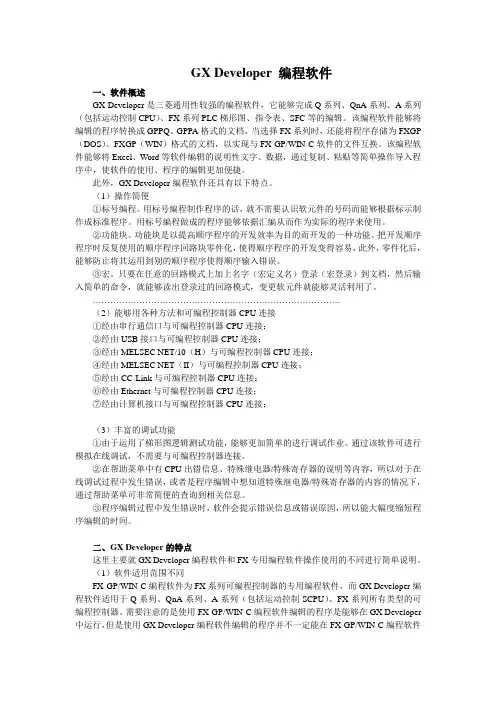
GX Developer 编程软件一、软件概述GX Developer是三菱通用性较强的编程软件,它能够完成Q系列、QnA系列、A系列(包括运动控制CPU)、FX系列PLC梯形图、指令表、SFC等的编辑。
该编程软件能够将编辑的程序转换成GPPQ、GPPA格式的文档,当选择FX系列时,还能将程序存储为FXGP (DOS)、FXGP(WIN)格式的文档,以实现与FX-GP/WIN-C软件的文件互换。
该编程软件能够将Excel、Word等软件编辑的说明性文字、数据,通过复制、粘贴等简单操作导入程序中,使软件的使用、程序的编辑更加便捷。
此外,GX Developer编程软件还具有以下特点。
(1)操作简便①标号编程。
用标号编程制作程序的话,就不需要认识软元件的号码而能够根据标示制作成标准程序。
用标号编程做成的程序能够依据汇编从而作为实际的程序来使用。
②功能块。
功能块是以提高顺序程序的开发效率为目的而开发的一种功能。
把开发顺序程序时反复使用的顺序程序回路块零件化,使得顺序程序的开发变得容易,此外,零件化后,能够防止将其运用到别的顺序程序使得顺序输入错误。
③宏。
只要在任意的回路模式上加上名字(宏定义名)登录(宏登录)到文档,然后输入简单的命令,就能够读出登录过的回路模式,变更软元件就能够灵活利用了。
………………………………………………………………………….(2)能够用各种方法和可编程控制器CPU连接①经由串行通信口与可编程控制器CPU连接;②经由USB接口与可编程控制器CPU连接;③经由MELSEC NET/10(H)与可编程控制器CPU连接;④经由MELSEC NET(II)与可编程控制器CPU连接;⑤经由CC-Link与可编程控制器CPU连接;⑥经由Ethernet与可编程控制器CPU连接;⑦经由计算机接口与可编程控制器CPU连接;(3)丰富的调试功能①由于运用了梯形图逻辑测试功能,能够更加简单的进行调试作业。
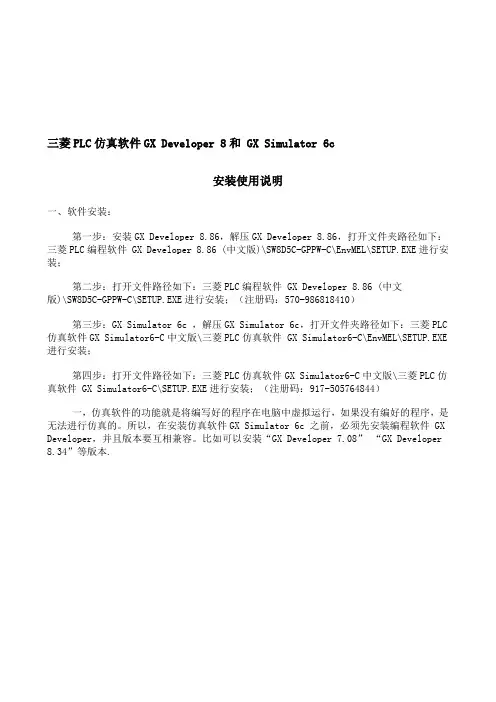
三菱PLC仿真软件GX Developer 8和 GX Simulator 6c安装使用说明一、软件安装:第一步:安装GX Developer 8.86,解压GX Developer 8.86,打开文件夹路径如下:三菱PLC编程软件 GX Developer 8.86 (中文版)\SW8D5C-GPPW-C\EnvMEL\SETUP.EXE进行安装;第二步:打开文件路径如下:三菱PLC编程软件 GX Developer 8.86 (中文版)\SW8D5C-GPPW-C\SETUP.EXE进行安装;(注册码:570-986818410)第三步:GX Simulator 6c ,解压GX Simulator 6c,打开文件夹路径如下:三菱PLC 仿真软件GX Simulator6-C中文版\三菱PLC仿真软件 GX Simulator6-C\EnvMEL\SETUP.EXE 进行安装;第四步:打开文件路径如下:三菱PLC仿真软件GX Simulator6-C中文版\三菱PLC仿真软件 GX Simulator6-C\SETUP.EXE进行安装;(注册码:917-505764844)一,仿真软件的功能就是将编写好的程序在电脑中虚拟运行,如果没有编好的程序,是无法进行仿真的。
所以,在安装仿真软件GX Simulator 6c 之前,必须先安装编程软件 GX Developer,并且版本要互相兼容。
比如可以安装“GX Developer 7.08” “GX Developer 8.34”等版本.二,安装好编程软件和仿真软件后,在桌面或者开始菜单中并没有仿真软件的图标。
因为仿真软件被集成到编程软件GX Developer中了,其实这个仿真软件相当于编程软件的一个插件。
三,接下来我们做一个实例:(1)启动编程软件GX Developer,创建一个新工程。
(2)编写一个简单的梯形图。
(3)可以通过菜单栏启动仿真。

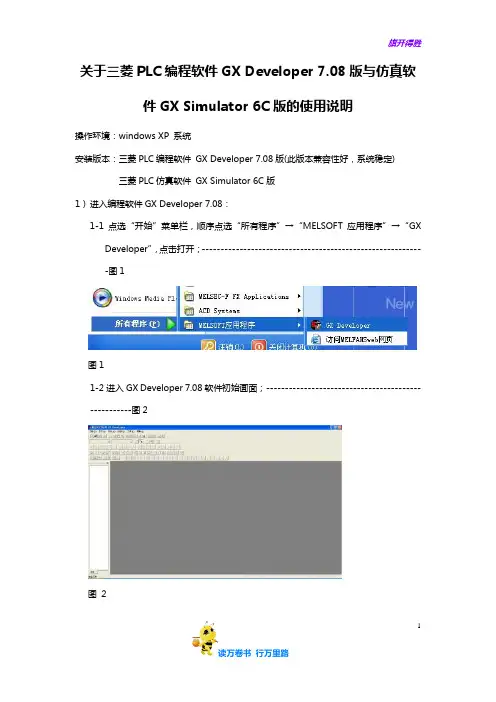
1关于三菱PLC 编程软件GX Developer 7.08版与仿真软件GX Simulator 6C 版的使用说明操作环境:windows XP 系统安装版本:三菱PLC 编程软件 GX Developer 7.08版(此版本兼容性好,系统稳定) 三菱PLC 仿真软件 GX Simulator 6C 版 1) 进入编程软件GX Developer 7.08:1-1点选“开始”菜单栏,顺序点选“所有程序”→“MELSOFT 应用程序”→“GXDeveloper ”,点击打开;-----------------------------------------------------------图1图11-2进入GX Developer 7.08软件初始画面;----------------------------------------------------图2图221-3新建一个PLC 程序,顺序点选主菜单栏中“工程”→“创建新工程”;-------------图3图 31-4“创建新工程”提示栏内点选“PLC 系列”,在下拉菜单内选择所用PLC 系列,此文以FX2N 型PLC 为例说明,点选“FXCPU ”亮后,左键单击进行确认--------------图4图 41-5“创建新工程”提示栏内点选“PLC 类型”,在下拉菜单内选择所用PLC 类型,此文以FX2N 型PLC 为例说明,点选“FX2N(C)”亮后左键单击进行确认,按“确认”完成创建流程------------------------------------------------------------------------3--------------图5图51-6进入GX Developer 7.08软件使用画面;----------------------------------------------------图6图61-7GX 软件常用工具条说明:工具条类型包括——标准、数据切换、梯形图标记、程序、注释、软元件内存、SFC 、SFC 符号常用工具条包括——标准-----------------------------------------------------------------------图7梯形图标记--------------------------------------------------------------图8程序-----------------------------------------------------------------------图9以下按每类工具条按键从左向右顺序分类说明备注:1)按功能需要,可直接将鼠标移至按键位置,左键点击执行;2)按键可与快捷键共用,快捷键如“Shift+F6”操作方法——按住键盘“Shift”键,同时按键盘“F5”键;3)对于初学阶段,建议只采用常用按键,待熟悉掌握后,再使用其他按键;4)每类工具条按键均可使用软件画面主菜单栏分选下拉菜单获得相同功能;5)详细的快捷键操作说明,可按“主菜单栏”→“帮助”→“快捷键操作列表”的顺序获得了解;图74图85。
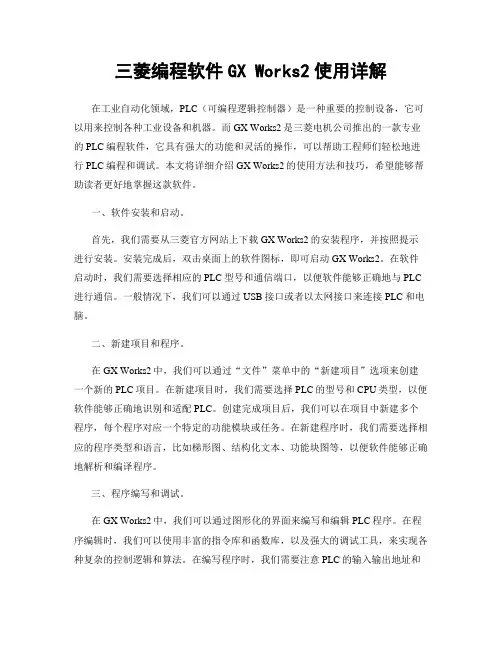
三菱编程软件GX Works2使用详解在工业自动化领域,PLC(可编程逻辑控制器)是一种重要的控制设备,它可以用来控制各种工业设备和机器。
而GX Works2是三菱电机公司推出的一款专业的PLC编程软件,它具有强大的功能和灵活的操作,可以帮助工程师们轻松地进行PLC编程和调试。
本文将详细介绍GX Works2的使用方法和技巧,希望能够帮助读者更好地掌握这款软件。
一、软件安装和启动。
首先,我们需要从三菱官方网站上下载GX Works2的安装程序,并按照提示进行安装。
安装完成后,双击桌面上的软件图标,即可启动GX Works2。
在软件启动时,我们需要选择相应的PLC型号和通信端口,以便软件能够正确地与PLC 进行通信。
一般情况下,我们可以通过USB接口或者以太网接口来连接PLC和电脑。
二、新建项目和程序。
在GX Works2中,我们可以通过“文件”菜单中的“新建项目”选项来创建一个新的PLC项目。
在新建项目时,我们需要选择PLC的型号和CPU类型,以便软件能够正确地识别和适配PLC。
创建完成项目后,我们可以在项目中新建多个程序,每个程序对应一个特定的功能模块或任务。
在新建程序时,我们需要选择相应的程序类型和语言,比如梯形图、结构化文本、功能块图等,以便软件能够正确地解析和编译程序。
三、程序编写和调试。
在GX Works2中,我们可以通过图形化的界面来编写和编辑PLC程序。
在程序编辑时,我们可以使用丰富的指令库和函数库,以及强大的调试工具,来实现各种复杂的控制逻辑和算法。
在编写程序时,我们需要注意PLC的输入输出地址和数据类型,以便程序能够正确地与外部设备和传感器进行通信和数据交换。
同时,我们还需要注意程序的结构和逻辑,以便程序能够正确地实现预期的功能和任务。
在程序编写完成后,我们可以通过GX Works2中的仿真功能来对程序进行调试和验证。
在仿真时,我们可以逐步执行程序,监视程序的运行状态和变量数值,以便及时发现和排查程序中的错误和问题。
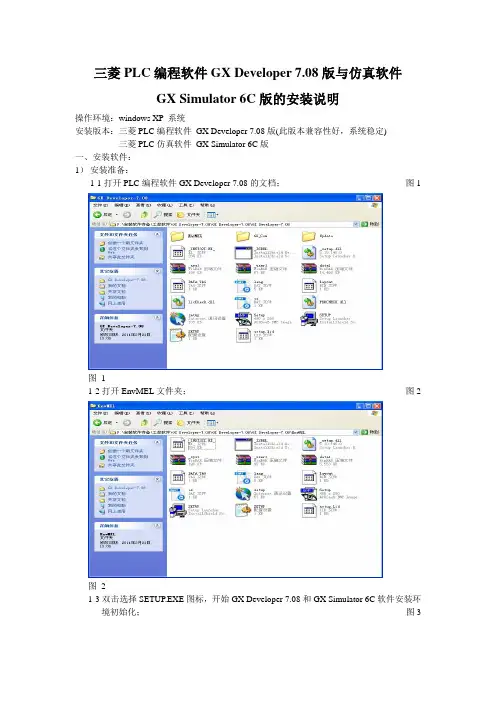
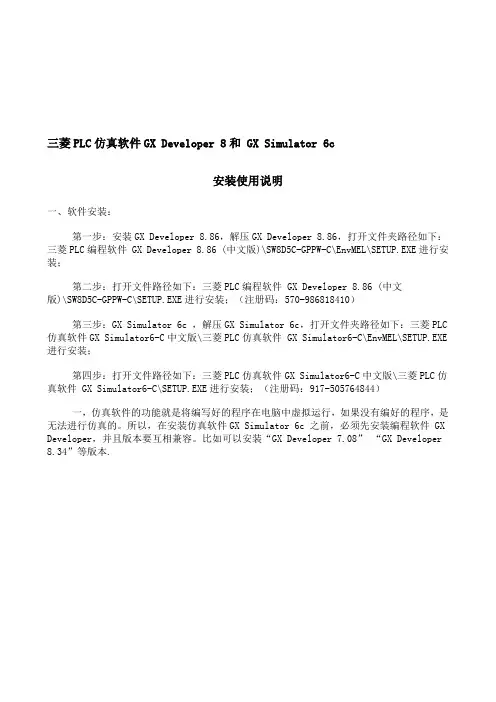
三菱PLC仿真软件GX Developer 8和 GX Simulator 6c安装使用说明一、软件安装:第一步:安装GX Developer 8.86,解压GX Developer 8.86,打开文件夹路径如下:三菱PLC编程软件 GX Developer 8.86 (中文版)\SW8D5C-GPPW-C\EnvMEL\SETUP.EXE进行安装;第二步:打开文件路径如下:三菱PLC编程软件 GX Developer 8.86 (中文版)\SW8D5C-GPPW-C\SETUP.EXE进行安装;(注册码:570-986818410)第三步:GX Simulator 6c ,解压GX Simulator 6c,打开文件夹路径如下:三菱PLC 仿真软件GX Simulator6-C中文版\三菱PLC仿真软件 GX Simulator6-C\EnvMEL\SETUP.EXE 进行安装;第四步:打开文件路径如下:三菱PLC仿真软件GX Simulator6-C中文版\三菱PLC仿真软件 GX Simulator6-C\SETUP.EXE进行安装;(注册码:917-505764844)一,仿真软件的功能就是将编写好的程序在电脑中虚拟运行,如果没有编好的程序,是无法进行仿真的。
所以,在安装仿真软件GX Simulator 6c 之前,必须先安装编程软件 GX Developer,并且版本要互相兼容。
比如可以安装“GX Developer 7.08” “GX Developer 8.34”等版本.二,安装好编程软件和仿真软件后,在桌面或者开始菜单中并没有仿真软件的图标。
因为仿真软件被集成到编程软件GX Developer中了,其实这个仿真软件相当于编程软件的一个插件。
三,接下来我们做一个实例:(1)启动编程软件GX Developer,创建一个新工程。
(2)编写一个简单的梯形图。
(3)可以通过菜单栏启动仿真。
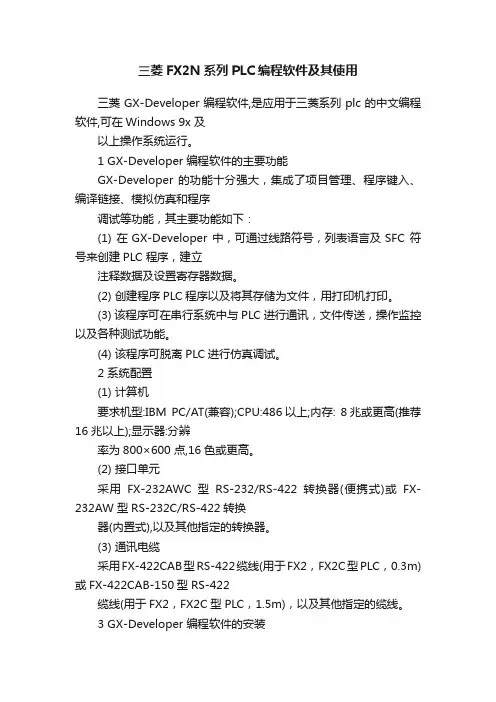
三菱FX2N系列PLC编程软件及其使用三菱GX-Developer编程软件,是应用于三菱系列plc的中文编程软件,可在Windows 9x 及以上操作系统运行。
1 GX-Developer 编程软件的主要功能GX-Developer 的功能十分强大,集成了项目管理、程序键入、编译链接、模拟仿真和程序调试等功能,其主要功能如下:(1) 在GX-Developer 中,可通过线路符号,列表语言及SFC 符号来创建PLC 程序,建立注释数据及设置寄存器数据。
(2) 创建程序PLC程序以及将其存储为文件,用打印机打印。
(3) 该程序可在串行系统中与PLC进行通讯,文件传送,操作监控以及各种测试功能。
(4) 该程序可脱离PLC进行仿真调试。
2 系统配置(1) 计算机要求机型:IBM PC/AT(兼容);CPU:486以上;内存: 8兆或更高(推荐16兆以上);显示器:分辨率为800×600 点,16色或更高。
(2) 接口单元采用FX-232AWC型RS-232/RS-422转换器(便携式)或FX-232AW 型RS-232C/RS-422转换器(内置式),以及其他指定的转换器。
(3) 通讯电缆采用FX-422CAB型RS-422缆线(用于FX2,FX2C型PLC,0.3m)或FX-422CAB-150型RS-422缆线(用于FX2,FX2C型PLC,1.5m),以及其他指定的缆线。
3 GX-Developer 编程软件的安装运行安装盘中的“SETUP”,按照逐级提示即可完成GX-Developer 的安装。
安装结束后,将在桌面上建立一个和“GX Developer”相对应的图标,同时在桌面的“开始\程序”中建立一个“MELSOFT应用程序→GX Developer”选项。
若需增加模拟仿真功能,在上述安装结束后,再运行安装盘中的LLT 文件夹下的“STEUP”, 按照逐级提示即可完成模拟仿真功能的安装。
三菱PLC仿真软件GX Developer 8和 GX Simulator 6c安装使用说明一、软件安装:第一步:安装GX Developer 8.86,解压GX Developer 8.86,打开文件夹路径如下:三菱PLC编程软件 GX Developer 8.86 (中文版)\SW8D5C-GPPW-C\EnvMEL\SETUP.EXE进行安装;第二步:打开文件路径如下:三菱PLC编程软件 GX Developer 8.86 (中文版)\SW8D5C-GPPW-C\SETUP.EXE进行安装;(注册码:570-986818410)第三步:GX Simulator 6c ,解压GX Simulator 6c,打开文件夹路径如下:三菱PLC 仿真软件GX Simulator6-C中文版\三菱PLC仿真软件 GX Simulator6-C\EnvMEL\SETUP.EXE 进行安装;第四步:打开文件路径如下:三菱PLC仿真软件GX Simulator6-C中文版\三菱PLC仿真软件 GX Simulator6-C\SETUP.EXE进行安装;(注册码:917-505764844)一,仿真软件的功能就是将编写好的程序在电脑中虚拟运行,如果没有编好的程序,是无法进行仿真的。
所以,在安装仿真软件GX Simulator 6c 之前,必须先安装编程软件 GX Developer,并且版本要互相兼容。
比如可以安装“GX Developer 7.08” “GX Developer 8.34”等版本.二,安装好编程软件和仿真软件后,在桌面或者开始菜单中并没有仿真软件的图标。
因为仿真软件被集成到编程软件GX Developer中了,其实这个仿真软件相当于编程软件的一个插件。
三,接下来我们做一个实例:(1)启动编程软件GX Developer,创建一个新工程。
(2)编写一个简单的梯形图。
(3)可以通过菜单栏启动仿真。
仿真题目参考答案的说明
1.本文件夹的各下级文件夹,是《仿真软件应用》文中习题的参考答案;
2.题目最后的A4、D4等字符,系指仿真界面的各仿真现场;
3.仿真习题参考答案,只有启动仿真软件,在仿真编程状态下,点击“工
程/打开工程”才能打开;
4.可将给出的参考答案,复制粘贴到仿真软件安装目录下的
“EXAMPLE”文件夹,方便打开调用;
5.PLC输出接口Y,不能直接驱动电动机,而是驱动接触器线圈,接触
器的三相主触头驱动电动机。
仿真现场对此做了简化处理,显示成由Y口直接驱动电动机;
6.在实际应用中,对于三项异步电动机正反转等控制,PLC程序需加互
锁控制,外部所连接的接触器,也要加互锁控制;
7.作为“参考”答案,一则控制程序不是唯一,读者作出的程序或许更
加简捷、巧妙,二则难免有错误之处,还请指出。
GX_Developer_编程软件使用说明GX_Developer 编程软件使用说明GX_Developer 是三菱电机公司开发的一款用于三菱可编程控制器(PLC)编程的软件工具。
它具有强大的功能和友好的用户界面,能够帮助工程师高效地完成 PLC 程序的编写、调试和维护工作。
接下来,让我们详细了解一下这款软件的使用方法。
一、软件安装与启动1、安装首先,需要从官方渠道获取 GX_Developer 软件的安装包。
运行安装程序后,按照提示逐步进行操作。
在安装过程中,需要选择安装路径、语言等选项。
安装完成后,桌面上会出现软件的快捷方式图标。
2、启动双击桌面上的快捷方式图标,或者在开始菜单中找到GX_Developer 并点击打开。
启动软件后,会出现一个欢迎界面,随后进入主程序窗口。
二、界面介绍1、菜单栏菜单栏包含了软件的各种功能选项,如文件、编辑、视图、工程、在线、诊断等。
通过点击这些菜单,可以执行相应的操作。
2、工具栏工具栏提供了一些常用操作的快捷按钮,例如新建工程、打开工程、保存工程、编译、下载等,方便用户快速执行操作。
3、工程数据列表区在这个区域,可以查看和管理工程中的各种数据,如程序、参数、软元件注释等。
4、编程区这是编写 PLC 程序的主要区域,可以使用梯形图、指令表等编程语言进行编程。
5、状态栏状态栏显示当前软件的一些状态信息,如当前打开的工程名称、编程模式、在线状态等。
三、新建工程1、点击菜单栏中的“工程”,选择“新建工程”。
2、在弹出的新建工程对话框中,选择 PLC 系列和型号。
3、设置工程的名称、保存路径等信息。
4、选择编程语言,如梯形图或指令表。
5、点击“确定”按钮,完成新建工程。
四、编写程序1、在编程区,可以使用鼠标和键盘输入指令和软元件。
2、梯形图编程时,通过拖拽和连接图形符号来构建程序逻辑。
3、指令表编程时,直接输入指令和操作数。
4、可以使用软件提供的注释功能,为程序中的软元件和指令添加注释,提高程序的可读性。
三菱可编程控制器GX与MX系列软件介绍08/2004MELSOFT 产品列表产品名称 GX Developer GX Simulator GX Explorer Ver.2 CC AD DA SC CT GX Configurator PT QP AP TI TC AS DP GX Converter MX Component MX sheet 型号 SW8D5C-GPPW-E SW7D5C-GPPW-C SW6D5C-LLT-E SW6D5C-LLT-CL SW1D5C-EXP-E SW0D5C-J61P-E SW0D5C-QADU-E SW0D5C-QDAU-E SW2D5C-QSCU-E SW0D5C-QCTU-E SW1D5C-QPTU-E SW2D5C-QD75P-E SW0D5C-AD75P-E SW1D5C-QTIU-E SW0D5C-QTCU-E SW1D5C-QASU-E SW6D5C-PROFID-E SW0D5C-CNVW-E SW3D5C-ACT-E SW1D5C-SHEET-E 说明 MELSEC可编程序控制器编程软件(英文版) MELSEC可编程序控制器编程软件(中文版) MELSEC可编程序控制器仿真程软件(英文版) MELSEC可编程序控制器仿真程软件(中文版) 维护工具(英文版) 远程访问工具(英文版) MELSEC-A专用:CC-LINK单元的设定·监控工具(英文版) MELSEC-Q专用:A/D转换单元的设定·监控工具(英文版) MELSEC-Q专用:D/A转换单元的设定·监控工具(英文版) MELSEC-Q专用:串行通信单元的设定·监控工具(英文版) MELSEC-Q专用:高速计数器单元的设定·监控工具(英文版) MELSEC-Q专用:QD70单元的设定·监控工具(英文版) MELSEC-Q专用:QD75P/DM用的定位单元的设定·监控工具(英文版) MELSEC-A专用:AD75P/DM用的定位单元的设定·监控工具(英文版) MELSEC-Q专用:温度输入器单元的设定·监控工具(英文版) MELSEC-Q专用:温度调节器单元的设定·监控工具(英文版) MELSEC-Q专用:AS-i主控单元的设定·监控工具(英文版) MELSEC-PLC专用:PROFIBUS-DP模块的设定·监控工具(英文版) Excel/文本用的数据转换器(英文版) 通行用ActiveX库(英文版) 支持Excel通信的工具(英文版)GX Remote Service-I Ver.2 SW1D5C-RAS-EGX系列软件GX DeveloperGX Developer可编程控制器的编程、监控、调试和维护■支持所有三菱PLC系列编程 ■网络参数设定 ■梯形图、指令表、SFC、ST及FB、Label编程支持梯形图、指令表、SFC、FB、ST语言编程支持各种特殊模块的简单设定、监控、调试,可以适用在各 种不同的场合GX Developer强大的监控、调试 和维护工具■可方便地在现场进行程序的在线更改 ■丰富诊断功能(PLC、系统、网络等),迅速排除故障 ■多种监控及调试功能,并可通过网络完成通过错误帮助检查出错内容系统监控PLC诊断GX Developer结构化程序的编写■ 对过去冗长的程序进行分割操作,从而更容易理解 ■ 单个CPU中可编写28~124个程序, 可单独下载至PLC ■ 可制作成标准化程序, 在其它同类系统中使用调试容易等待执行 定周期执行 低速执行 扫描执行 初始执行 取出 装配 加工 投入 设计者D 设计者C 设计者B 设计者A按功能不同分割按工序不同分割按设计者不同分割GX SimulatorGX Simulator提供了PLC 的仿真调试环境, 支持三菱所有型号PLC(FX,AnU,QnA和Q系列)程序软件 程序软件GPPW启动虚拟PLC执行程序测试, 监控, 调试PLC虚拟PLC CPUI/O虚拟设备机器设备离线仿真 Ladder Logic Tester (LLT)Windows设计好后可以立即调试 调试部分程序 缩短调试时间当调试PLC程序时, 可以不需要实际设备GX SimulatorPLC 仿真和调试实际效果图 在同一个计算机上 GPPW编 GPPW编 制的程序 制的程序 操作状 态监控 装载程序 PLC仿真 PLC仿真 软件LLT 软件LLT RUNGX Simulator提供了PLC 的仿真调试环境GX SimulatorPLC 仿真和调试实际效果图GX Explorer Ver.2GX Explorer Ver.2GX Explorer Ver.2 提供了维护必要的功能GX Explorer Ver.2功能及特点项目文件管理 一样简单操作 项目管理 检索、排列等功能 通过名字管理 连接线路: 的连接线路 访问数据名:数据组化 用户名:设定操作环境 便利功能 简单安全功能 工具栏、格式、颜色 专用的菜单条 自动启动、操作登录GX Explorer Ver.2功能及特点网络确认简单 图形显示网络号, 号,数据内容 方便地进行程序的上传 下载 通过拖动进行程序的上传 下载 双击启动 通过网络诊断各种故障 丰富的维护功能 可以监控多 系统的数据 程序分割显示 时间表 故障诊断、动作分析 全系列 等各种网络兼容 不需要安装 配合GX RemoteService-I 使用因特网维护功能GX Explorer Ver.2监控GX Explorer Ver.2时间表数据监控GX Explorer Ver.2程序校验结果GX RemoteService I Ver.2GX RemoteService I Ver.2作为远程维护工具,安装在服务器上,通过因特网 局域网连接Web功能 将PLC的状态发EMAIL给手机或计算机 手机,计算机上,可以通过浏览器对软元件进行监控/测试 MELSOFT连接功能 在客户机上,可使用GXExplorer 丰富的运行环境 Windows计算机 PC CPU模块 Web模块 多种用途 通用电话,LAN,局域网 模拟ADSL,光纤,手机和客户Ver.2软件通过因特网/局域网进入PLCGX RemoteService I Ver.2功能数据 软元 件数据 电子MAIL通知异常标注显示 生产线停 机了GX RemoteService I Ver.2接线功能上 地址指定客户地址用户名/密码输入GX ConfiguratorGX ConfiguratorMELSEC可编程控制器的设定监控工具■ ■智能模块的初始设定 通过简单操作,完成设定、监控、设计及启动,减少大量的编程工作GX Configurator-CC用于A 系列CC-Link主站模块的CC-Link网络参数设定,无需再编制顺控程序来 设定参数 在软件图形输入屏幕中简单设定顺控程序参数设定 GX Configurator-CC窗口中设定1)CC-Link 站的状态 (主站/其它站) 可以被监控, 测试和诊断.站信息监控窗口 连接状态监控窗口2)可以设置 AJ65BT-R2的缓存寄存器GX Configurator-AD用于设置Q64AD、Q68ADV 和Q68ADI模数转换模块的初始化数据和自动刷新数据顺控程序初始化参数设定容易设定初始化数据设定屏幕允许/禁止模数转换 采样/平均 时间/计数平均选择 时间/计数监视/测试屏幕监视 测试自动刷新设置屏幕不需要知道地址模数转换模块 缓存中数据:各通道转换值 出错代码 最大和最小值自动刷新 设定对应的CPU软元件 CPU软元件GX Configurator-DA用于设置Q62DA、Q64DA、 Q68DAV和Q68DAI 数模转换模块的初始化及自动刷新数 据顺控程序初始化参数设定容易设定初始化数据设定屏幕数模转换允许/禁止监视/测试屏幕监视 测试自动刷新设置屏幕不需要知道地址数模转换模块 缓存中数据:数模转换值 范围检查代码 出错代码自动刷新 设定对应的CPU软元件 CPU软元件GX Configurator-SC用于设置串行通信模块QJ71C24(N)、QJ71C24(N)-R2(R4)的条件数据■ ■很容易检查串行通信模块的初始化配置、运行设置和运行状态 当需使用调制解调器功能和广播功能时尤为推荐 顺控程序参数设定容易设定监视屏幕设定1.传送控制 2.MC 协议通讯 3.无协议通讯 4.交互协议通讯 5.PLC 监视功能 6.调制解调器设置自动刷新设置屏幕 串行通信模块 缓存中数据:运行状态 出错代码 其它数据设定对应的 CPU软元件自动刷新 CPU软元件GX Configurator-CT用于设置QD62 、QD62E 或QD62D 高速计数模块的初始化数据和自动刷新数据顺控程序初始化参数设定容易设定初始化数据设定屏幕预设值 重合输出点设置 功能选择设置 采样/定时设置 环形计数器上限值 环形计数器下限值监视/测试屏幕监视 测试自动刷新设置屏幕不需要知道地址高速计数模块 缓存中数据:1 当前值 2 锁存计数值 3 采样计数值 4 溢出检测 5 其它自动刷新 设定对应的CPU软元件 CPU软元件GX Configurator-PT用来设定QD70P4 或QD70P8 定位模块的初始化数据■ ■省去了用于初始化数据设定的顺控程序 便于检查设置状态和运行状态初始化数据设置1 参数 2 OPR 数据 3 定位数据 初始化设置屏幕样例自动刷新设置1 出错状态 2 警告状态 5 轴运行状态 6 轴出错代码监视/测试功能1 轴监视/轴出错复位 2 OPR 监视 3 X/Y 监视 监视/测试屏幕样例3 当前进给值 7 轴警告代码 4 当前速度 8 执行定位数据GX Configurator-QP可以对QD75□□进行各种参数、定位数据的设置、监视控制状态并执行运行测试功能及特点 1.Windows. 兼容性保证了卓越的操作性可以复制并粘贴定位数据和组起动数据,包括用微软 Excel 创建的用作定位数据的数据 <采样监视例子>2.更容易检查接线连接该软件可以检查连接到QD75 的I/O 接线的状态 <仿真例子>3.大量帮助调试和维护的功能进行(离线)预设定位数据基础上的模拟和对调试和维护 有用的监视功能,即以时序图形式表示定位模块I/O 信号、 外部I/O 信号和缓冲存储器状态的采样监视4.与QD75M SSCNET-连接定位模块的兼容性软件与使用调整串行通讯的SSCNET 连接系统中的 QD75M1 QD75M2 和QD75M4 定位模块兼容<同时起动QP 和GPPW>5.顺控程序的同时监视与GX Developer 组合起来进行有效调试GX Configurator-TI用于设置Q64TD 或Q64RD 温度输入模块的初始化数据和自动刷新数据顺控程序初始化参数设定容易设定初始化数据设定屏幕1 转换允许/禁止设置 2 转换过程设置 3 温度传感器设置 4 警报功能设置 5 标度设置值监视/测试屏幕监视 测试自动刷新设置屏幕不需要知道地址温度输入模块 缓存中数据:1 转换完成标志 2 测量的温度值 3 出错代码 4 设置范围 5 报警发生的内容 6 其它自动刷新 设定对应的CPU软元件 CPU软元件GX Configurator-TC用于设置Q64TCTT、Q64TCTTBW、 Q64TCRT 或Q64TCRTBW 温度控制模块的初始 化数据和自动刷新数据顺控程序初始化参数设定容易设定初始化数据设定屏幕1. 输入范围 2. 控制参数设置 3..报警功能设置 4. CT 设置 5. 其它设置监视/测试屏幕监视 测试自动刷新设置屏幕不需要知道地址温度控制模块 缓存中数据:1 写数据的出错代码 2 温度过程值 3 处理值 4 设定值设置 5 其它自动刷新 设定对应的CPU软元件 CPU软元件GX Configurator-AS用于设置 AS-i 主模块 QJ71AS92自动读出 / 写入的通信数据、CPU软元件存储的自动刷 新设置、配置数据的注册/EEPROM保存等的软件工具。